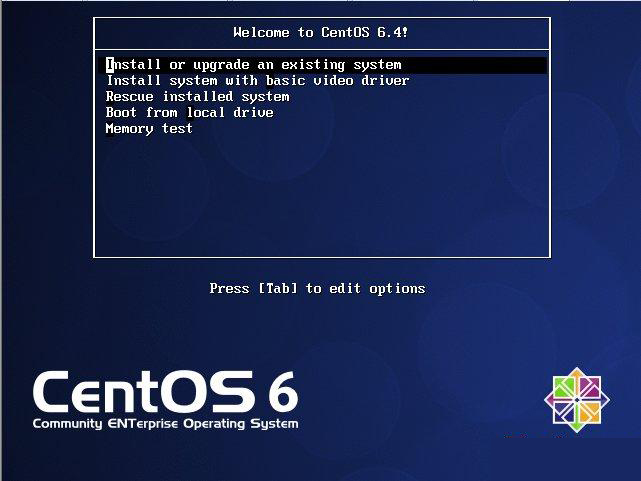步骤5 单击"完成",当回到"添加/删除程序"对话框后,单击"关闭"按钮
安装完毕后在管理工具中多了一个 "DHCP" 管理器

2.2 添加 DHCP 服务器
在安装 DHCP 服务后,用户必须首先添加一个授权的 DHCP 服务器,并在服务器中添加作用域设置相应的 IP 地址范围及选项类型,以便 DHCP 客户机在登录到网络时,能够获得 IP 地址租约和相关选项的设置参数。
添加 DHCP 服务器的步骤如下:
步骤1 启动 DHCP 管理控制台,如图 4

步骤2 选择"操作"菜单中的"添加服务器",启动添加服务器向导单击"下一步"出现"指定 DHCP 服务器"对话框如,单击"浏览"按钮后出现"目录中授权的服务器"对话框,在此用户可用给DHCP服务器添加授权,单击"添加"按钮,出现"授权 DHCP 服务器"窗体 如图5,填写用户要建立 DHCP 服务的服务器名或 IP 地址。

步骤3 在"目录中授权的服务器"对话框中选择上一步添加的服务器,单击"管理"→下一步→完成
在 "DHCP" 管理控制台中出现刚才添加的服务器
如图6